реклама
Аз лично обичам Dropbox програма за споделяне на файлове и не е трудно да се обясни защо „” незабавното синхронизиране на трите основни платформи по своята същност е страхотно. Пуснете файл в своя Dropbox на един компютър и той се показва почти моментално на всичките ви други компютри, било то у дома или на работа.
Авторите на MakeUseOf подчертават добродетелите на Dropbox повече от веднъж. През 2008г Дейв интервюира своя основател DropBox: Преглед, покани и 7 въпроса с основателя Прочетете още , Дрю Хюстън; - Анджелина предложи няколко интересни начини за учениците да използват Dropbox 3 причини защо учениците трябва да използват Dropbox Прочетете още ; и Джефри показаха на потребителите на Mac как да задействат дистанционно изтегляне на файл с помощта на Dropbox.
Но колкото полезна е програмата за споделяне на файлове Dropbox, тя е още по-добра, когато се използва в тандем с приложенията, които вече познавате и обичате. Независимо дали става дистанционно стартиране на изтегляне на Bittorrent, синхронизиране на календара ви и списък със задачи или създаване навикът ви за видеоигри незабавно да бъде преносим, Dropbox може да накара няколко компютъра да функционират така, сякаш са един.
1. Стартирайте изтегляне на Bittorrent (отдалечено) отвсякъде
Bittorrent е връстник технология по избор за повечето потребители на Интернет, но това не е съвсем лесно в честотната лента. Така че, ако мислите за нещо, което искате да изтеглите, докато работите, пускането на BitTorrent на работния ви компютър вероятно е добър начин да бъдете уволнени. Можете обаче лесно да стартирате изтегляне на BitTorrent на домашния си десктоп машина или медиен център от работа с малко магия на Dropbox.
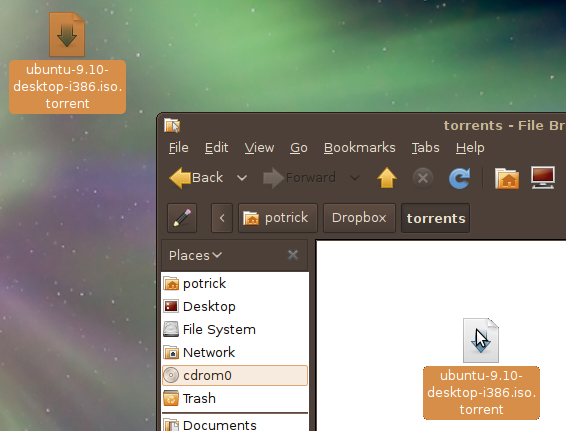
Повечето торент клиенти могат да гледат дадена папка за .torrent файлове. Насочете програмата към папка във вашата програма за споделяне на файлове Dropbox и volia. Ако оставите настолния си компютър включен, докато сте на работа, можете да добавите .torrent файл в папката на вашия Dropbox от работа и изтеглянето ви автоматично ще започне „” у дома. Доста готин, а!
Не можете да инсталирате Dropbox на работната си машина? Няма проблем; просто използвайте Dropbox уеб интерфейс за да качите файловете.
2. Поддържайте синхронизирани календарите си
Сигурен съм, че много от вас използват Google Календар за нуждите на онлайн календара ви "" е лесен за използване календар, до който можете да имате достъп навсякъде. Но онлайн календарите са полезни само когато имате връзка с Интернет, като оставяте без вас данни в онези (все по-редки случаи), когато няма близка WiFi връзка.
Силата на Dropbox е възможността да се правят данни на един компютър достъпни от всичките ви компютри, комбинирайки Dropbox с вашия работен плот приложението по избор на календар може да осигури голям компромис между офлайн и онлайн календар: просто запазете календара си във вашия Dropbox. Данните ви ще бъдат достъпни, когато сте офлайн и дори ще можете да правите промени. Веднага щом компютърът, на който сте направили тези промени, се свързва с интернет, те ще се отразят на всички ваши компютри.
на Mozilla Sunbird работи прекрасно по този начин. Просто създайте нов iCal файл и го запишете във вашия Dropbox, след което отворете файла с Sunbird на всички ваши системи. Сега всички промени, които правите в календара си, ще бъдат видими във всички ваши системи.
3. Синхронизирайте списъка си със задачи или Wiki за десктоп
За много, Помнете млякото е върховното да направя списък, но ако търсят същото ограничение онлайн календарите: трябва да сте онлайн, за да получите достъп до него. Ако установите, че вашата крайна стратегия за списък със задачи е старомоден текстов документ със списък на задачите, Dropbox може да направи този документ достъпен на всички ваши компютри. Просто преместете вашия списък със задачи в своя Dropbox и сте готови.
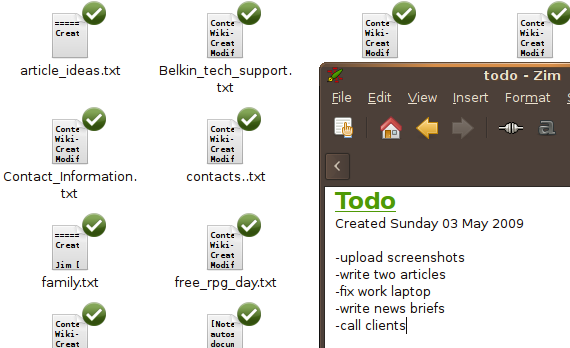
Освен това, ако използвате десктоп уики като Зим [Windows / Ubuntu] или мъжкарана [крос-платформа], за да следите текущите си задачи, помислете за съхраняването на хранилището на вашия уики във вашия Dropbox. Аз самият използвам Zim, за да съхранявам всичко - от телефонни номера, които трябва да запомня, до безжичните пароли, от които се нуждая, когато посещавам приятели и семейство. Dropbox гарантира, че никога няма да забравя да прехвърля критична част от данните си от работния плот в моя нетбук.
4. Направете вашата игра незабавно преносима
Цялата работа и без игра прави Dropbox звука много скучен. Ако обичате да играете видео игри на вашия компютър с медиен център или на вашия настолен компютър, но ви пожелавам може да продължи забавлението на вашия нетбук по време на пътуване с автобус до работа, Dropbox може да ви помогне с това също. Много игри ще ви дадат възможност да запазите играта си в определена папка; просто запишете в своя Dropbox и можете да продължите в своя нетбук, без да пропускате ритъм (при условие, че играта е инсталирана и на този компютър.)
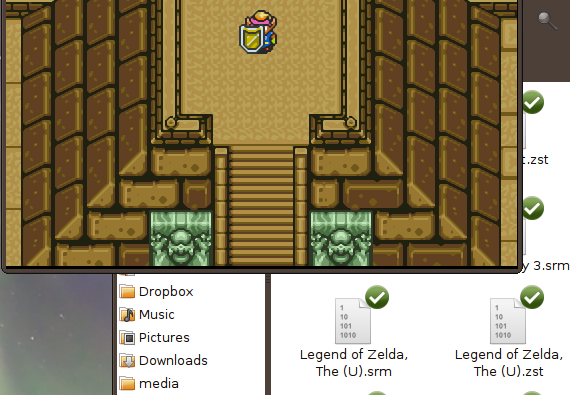
Ти ли си ретро игри фанатик, който обича винаги да има вашия емулатор под ръка Как да играете Old School Console Games на компютър Прочетете още ? Повечето емулатори ви позволяват да конфигурирате къде да запазите напредъка си за всички игри. Насочете любимата си програма към специална папка във вашия Dropbox и тя ще запази играта ви на всички ваши компютри без никакви усилия от ваша страна.
заключение
Имате го: четири уникални начина да комбинирате Dropbox с програми, които вече използвате редовно. Основната тема може да бъде една и съща "" данни от дадена програма, автоматично синхронизираща между всички вашите компютри "", но добавянето на такава автоматична синхронизация може да промени начина, по който взаимодействате с вашия компютри.
Ако вашият календар има дата на един компютър, можете да получите достъп до него на друг. Ако Link е на път да спаси принцесата във вашия медиен център, можете да завършите работата в своя нетбук. Най-добрата част: след като настроите програми по този начин, всичко се случва без никаква намеса от вас, което ви позволява да се съсредоточите върху това, върху което работите. Ето как трябва да работят компютрите.
Изтеглете Dropbox тук, ако още не сте го направили Услугата е безплатна за 2 гигабайтови акаунта и няма да ви трябва повече място от това, за да приложите описаните по-горе трикове.
Имате ли собствени групи за Dropbox, които искате да споделите? Моля сподели; посочете го в коментарите по-долу.
Джъстин Пот е технологичен журналист със седалище в Портланд, Орегон. Той обича технологиите, хората и природата - и се опитва да се наслаждава и на трите, когато е възможно. В момента можете да разговаряте с Джъстин в Twitter.

